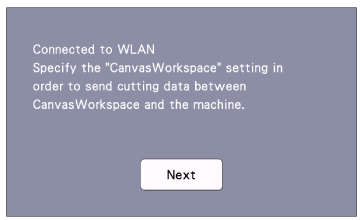SDX325
Preguntas frecuentes y solución de problemas |
Cómo conectar mi máquina a una red inalámbrica utilizando el Asistente de Configuración
Para conectar su máquina a la red inalámbrica se necesitan el SSID y la Contraseña de la Red de su enrutador o punto de acceso inalámbrico.
La Contraseña de la Red también se conoce como Clave de la Red, Clave de Seguridad o Clave de Codificación.
La conexión inalámbrica a la red cumple con las especificaciones IEEE 802.11 n/g/b y utiliza la frecuencia 2.4 GHz.
-
En primer lugar, busque y apunte el SSID y la Contraseña de la Red para su enrutador o punto de acceso inalámbrico.
Algunos Nombres de Red Inalámbrica (SSID) y Contraseñas de la Red son sensibles al uso de mayúsculas y minúsculas. Por favor, registre correctamente la información.
Nombre de la Red (SSID)
Contraseña de la Red (Clave de la Red)
-
Si usted no tiene esta información (el SSID y la Contraseña de la Red (Clave)), usted no podrá continuar con la configuración inalámbrica.
-
¿Dónde puedo encontrar esta información?
(1) Mire al lado de su enrutador o punto de acceso WLAN.
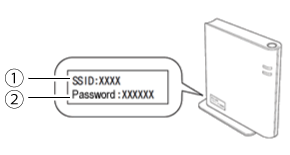
(1) SSID
(2) Contraseña de la Red (Clave)
Usted puede ver la documentación suministrada con su enrutador o punto de acceso inalámbrico.
(2) El SSID predeterminado puede ser el nombre del fabricante o el nombre del modelo.
(3) Si usted desconoce la información de seguridad, por favor consulte con el fabricante del enrutador, su administrador del sistema o su proveedor de Internet.
-
Si usted no tiene esta información (el SSID y la Contraseña de la Red (Clave)), usted no podrá continuar con la configuración inalámbrica.
-
Encienda la máquina.
-
En la pantalla de inicio toque
 .
.
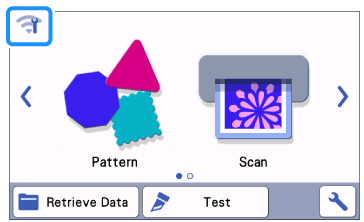
>> Aparece la pantalla de configuraciones de la red.Las configuraciones también se pueden configurar desde el menú Red que se muestra al presionar en la ventana de inicio.
en la ventana de inicio.
-
Seleccione ENCENDIDO ("ON") para Habilitar WLAN ("WLAN Enable").
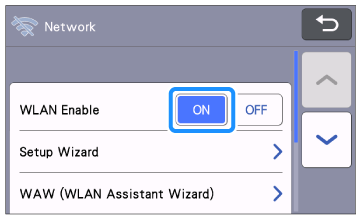
-
En la pantalla de configuraciones Red que se muestra a continuación, toque Asistente de Configuración ("Setup Wizard").
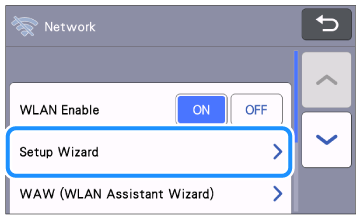
>> Aparecerá el Nombre de la Red disponible (SSID).
-
Seleccione su Nombre de la Red y luego toque la tecla OK.
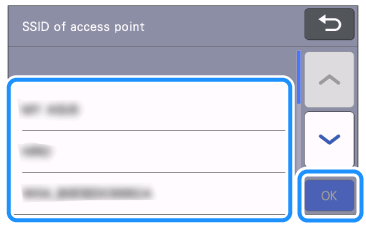
Si en la pantalla no se muestra el SSID de la red deseado, seleccione SSID Nuevo ("New SSID") para ingresarlo manualmente.
Para instrucciones detalladas, refiérase a En la pantalla no se muestra el SSID de la red deseado cuando intento configurar la red inalámbrica utilizando el Asistente de Configuración .
-
Ingrese la Contraseña de la Red (Clave) y luego toque la tecla OK.

(1) Pantalla para ingreso de caracteres
(2) Teclas de caracteres
(3) Tecla de selección de Mayúscula o Minúscula
(4) Espaciador
(5) Tecla de selección de letras, números o caracteres especiales
(6) Tecla de retroceso (Borra el carácter que se encuentre en la posición del cursor)
(7) Teclas del cursor (Mueve el cursor hacia la izquierda o hacia la derecha)
-
Cuando aparezca el mensaje que se muestra a continuación, toque la tecla Sí ("Yes").
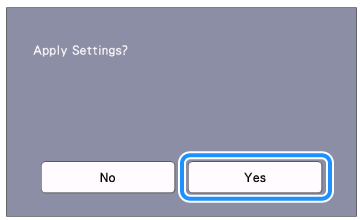
Si la conexión no se establece correctamente y se muestra un mensaje de error, refiérase a Mensajes de error en la sección Solución de problemas.
-
Cuando se establezca la conexión, aparece el siguiente mensaje.
Toque la tecla Siguiente ("Next") para registrar su máquina con CanvasWorkspace.
Para más detalles acerca de cómo registrar su máquina, refiérase a Como registrar su máquina con CanvasWorkspace.